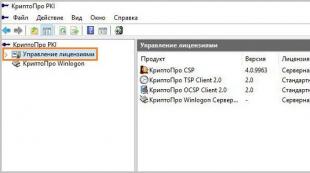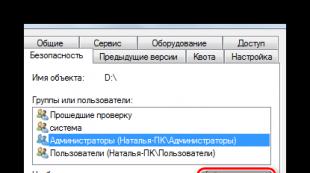شماره سریال مجوز Cryptopro csp 3.6. نحوه وارد کردن شماره سریال CryptoPro - Kontur.Extern
وارد کردن شماره سریال بستگی به این دارد که کدام گواهی برای کار مورد استفاده قرار گیرد. از پایان آوریل 2014 ، مشترکان Kontur.Extern می توانند با مجوز داخلی گواهینامه صادر کنند. نشانه ای که نشان می دهد مجوز داخلی است وجود خط "مجوز محدود Crypto-Pro" در برگه "Composition" در کلید عمومی گواهینامه است (نگاه کنید به).
اگر گواهی دارای مجوز تعبیه شده است
کلید عمومی باید روی کلید خصوصی تنظیم شود (دستورالعمل ها را ببینید).
محل کار باید دارای نسخه Crypto-Pro حداقل 3.6 R2 (3.6.6497) باشد. با باز کردن منوی شروع> کنترل پنل> می توانید نسخه ارائه دهنده رمزگذاری را بررسی کنید
برای کار با چنین گواهینامه ها نیازی به مجوز معتبر محل کار ندارید.
اگر گواهینامه فاقد مجوز داخلی است (شماره سریال محل کار را خریداری کرده اید)
اول از همه ، باید پیوست موافقتنامه "مجوز استفاده از محصول نرم افزاری CryptoPro CSP" را پیدا کنید. این شامل شماره سریال است ، که باید به یکی از روشهای شرح داده شده در زیر وارد شود.
اگر این برنامه در دسترس نیست ، شما باید تماس بگیرید در محل اتصال اگر نمی توانید مخاطبین مرکز خدمات را پیدا کنید ، باید با پشتیبانی فنی در تماس بگیرید[ایمیل محافظت شده] ، نشان دهنده ماهیت مشکل و TIN و KPP سازمان است.
می توانید شماره سریال مجوز خود را با استفاده از پورتال تشخیصی یا دستی وارد کنید.
ورود مجوز از طریق پورتال تشخیصی
- به سرویس https://i.kontur.ru/csp-license بروید.
- روی دکمه "بعدی" کلیک کنید.
- پس از اتمام چک ، "نصب" را انتخاب کنید.
- پس از نصب اجزاء ، شماره مجوز را در فیلد وارد کرده و روی "Enter" کلیک کنید.
- مجوز وارد شده است ، مدت اعتبار مجوز جدید نشان داده شده است.

ورود مجوز دستی
روش ورود دستی مجوز CryptoPro بستگی به نسخه نصب شده ارائه دهنده رمزگذاری دارد. با باز کردن منوی "Start"> "Control Panel"> "CryptoPro CSP" می توانید نسخه ارائه دهنده رمزنگاری را بررسی کنید. نسخه محصول در برگه General ذکر شده است.
در زیر تنظیمات نسخه ها آمده است:
برای وارد کردن مجوز CryptoPro CSP نسخه 3.6 ، باید مراحل زیر را انجام دهید:
1. منوی "Start"> "Control Panel"> "CryptoPro CSP" را انتخاب کنید .
2. در پنجره "Properties CryptoPro CSP" ، روی پیوند "CryptoPro PKI" کلیک کنید.
CryptoPro CSP 3.6 R3 روش ورود مجوز را ساده می کند. به جای پیوند "CryptoPro PKI" ، باید روی دکمه "ورود مجوز" کلیک کرده و شماره سریال را از فرم در پنجره باز شده وارد کنید. روی "تأیید" کلیک کنید ، مجوز وارد شده است.
.png)
3. در پنجره کنسول PKI ، مورد "License Management" را انتخاب کرده و با کلیک روی نماد سمت چپ ، آن را گسترش دهید. 

4. شما باید روی مورد "CryptoPro CSP" راست کلیک کرده و "همه وظایف"> "شماره سریال را وارد کنید" را انتخاب کنید.

5. در پنجره باز شده ، شماره سریال را از فرم مجوز وارد کرده و بر روی دکمه "Ok" کلیک کنید. 
برای وارد کردن مجوز CryptoPro CSP نسخه 3.9 ، باید مراحل زیر را انجام دهید:
1. منوی "Start"> "Control Panel"> "CryptoPro CSP" را انتخاب کنید.


برای وارد کردن مجوز CryptoPro CSP نسخه 4.0 ، باید مراحل زیر را انجام دهید:
1. منوی "Start"> "Control Panel"> "CryptoPro CSP" را انتخاب کنید .
2. در پنجره "General" ، روی دکمه "Enter License" کلیک کنید.

3. در پنجره باز شده ، فیلدهای پیشنهادی را پر کرده و بر روی دکمه "OK" کلیک کنید.
برای بررسی مدت اعتبار مجوز CryptoPro ، موارد زیر را انجام دهید:
برنامه CryptoPro PKI را باز کنید: شروع - برنامه ها - Crypto -Pro - CryptoPro PKI.
در پنجره ای که ظاهر می شود ، در سمت چپ ، "License License" ، سپس "CryptoPro CSP" را انتخاب کنید.
در قسمت راست پنجره اطلاعاتی درباره مدت اعتبار مجوز (نامحدود یا تا تاریخ خاصی) و نسخه CryptoPro (برای استفاده از IPK "GARANT Electronic Express" و کیت توزیع "تجارت الکترونیکی" ، نسخه 3.6 وجود دارد. مورد نیاز است).
چگونه می توان مدت اعتبار مجوز CryptoPro CSP را بررسی کرد؟
CIPF CryptoPro CSP
CIPF- وسایل حفاظت از اطلاعات رمزنگاری شده. در زمینه کار شرکت ما ، این نام محصول نرم افزاری "CryptoPro CSP" از شرکت "Crypto-Pro" LLC است ، که برای پیاده سازی امن اسناد قانونی قانونی استفاده می شود.
کیت توزیع CryptoPro CSP CIPF ، طبق اسناد قانونی ، باید برای استفاده تجاری فقط در رسانه های الکترونیکی منتقل شود ، به استثنای انتقال از طریق شبکه های عمومی.
کیت نصب "تجارت الکترونیکی" و IPK "GARANT Electronic Express" شامل کیت توزیع سیستم حفاظت اطلاعات رمزنگاری "CryptoPro CSP" ، نسخه 3.6 است. اگر مشتری نسخه CryptoPro متفاوت با 3.6.1 دارد ، توصیه می شود نسخه را از کیت نصب نصب کنید ، زیرا با نسخه های زیر 3.6 IPC آزمایش نشده است. علاوه بر این ، دلایل متعددی وجود دارد که توصیه می شود از CryptoPro و مجوز این محصول نرم افزاری از کیت نصب استفاده کنید:
مشتریان اغلب دارای مجوز CryptoPro با محدوده محدود "برای گزارش در سیستم Kontur / Tensor / etc ..." هستند ؛
ممکن است محدودیت هایی در شرایط استفاده از مجوز که قبلاً به مشتری فروخته شده است وجود داشته باشد.
به گفته توسعه دهنده CIPF ، موارد توزیع دزدان دریایی CryptoPro توسط برخی اپراتورها بیشتر شده است.
سازگاری
کیت توزیع CryptoPro ، که بخشی از توزیع GARANT Electronic Express و GARANT Electronic Express Trades است ، با سیستم عامل های زیر سازگار است:
ویندوز 2000 (با SP4) ،
ویندوز XP (با SP2) ،
ویندوز ویستا (با SP1 + پچ مایکروسافت 6.0-KB983557).
برای کار با ویندوز 7 ، به کیت توزیع CryptoPro CSP v.3.6 R2 نیاز دارید ، می توانید آن را بارگیری کنید
همچنین ، کیت توزیع با نرم افزار زیر سازگار است:
Internet Explorer 6.0 و بالاتر ،
مایکروسافت آفیس 2003 ، 2007
مایکروسافت آفیس 2010 با افزونه
Open Office ، Open Office Writer.
تفاوت امضا با استفاده از MS Office با امضای استفاده از ابزار شخص ثالث چگونه است؟
بسیاری از پلتفرم های تجاری از MS Office برای گردش کار ایمن استفاده می کنند ، در این زمینه لازم است شفاف سازی شود. برنامه های آفیس مایکروسافت اسناد را متفاوت از برنامه های رمزگذاری شخص ثالث (مانند CryptoARM) امضا می کند. هنگام امضای اسناد با استفاده از دفتر ، امضای دیجیتالی مستقیماً به ویژگی های پرونده اضافه می شود و پس از آن می توان آن را فقط به همان روش رمزگشایی کرد. برنامه های رمزگذاری شخص ثالث به سادگی فایل را به صورت دیجیتالی امضا می کنند. بنابراین ، این قالب ها قابل تعویض نیستند.
چگونه می توان نسخه CryptoPro را تعیین کرد؟ توضیحات
کیت توزیع CryptoPro CSP در نسخه 3.6 یا بالاتر ارائه شده است ، زیرا این نسخه با خوانندگان اطلاعات نوع Rutoken سازگار است. برای بررسی نسخه CryptoPro CSP در رایانه مشتری ، از مثال زیر استفاده کنید.
تعریف مجوز
این را می توان به روش زیر انجام داد:
روی "Start \ Control Panel \ CryptoPro CSP" کلیک کنید. نسخه CryptoPro در بالا در برگه "General" ذکر شده است.
روی "شروع \ همه برنامه ها \ CryptoPro \ CryptoPro PKI" کلیک کنید. "مجوز مدیریت" را انتخاب کنید. نسخه برنامه در مقابل نماد CryptoPro نشان داده می شود.

می توانید نسخه CryptoPro را برای نصب با شماره سریال (شماره مجوز) تعیین کنید:
اگر شماره سریال شامل 10 کاراکتر است و یک کلید فعال سازی مجوز جداگانه وجود دارد ، این CryptoPro CSP v.2 است.
اگر شماره سریال شامل 25 کاراکتر (5 گروه 5 کاراکتری) است ، این CryptoPro CSP v.3 است.
تفاوت شماره سریال برای نسخه 3:
شماره سریال نسخه 3.0 با CP300 شروع می شود
شماره سریال نسخه 3.6 با 36 شروع می شود
برای این دو نسخه استثنا وجود دارد. به طور خاص ، برخی از شماره های سریال صادر شده برای مشترکین Kontur ممکن است با CP300 یا 36 شروع نشوند.
توجه داشته باشید
هنگامی که مشتری CIPF را به محل کار دیگری (رایانه جدید) منتقل می کند ، ممکن است نیاز به تعیین نسخه CIPF ایجاد شود. چه نسخه ای از CryptoPro روی نسخه قبلی وجود داشت؟ ناشناس. و شماره سریال یک نسخه با نسخه دیگر مطابقت ندارد.
وارد کردن شماره سریال CryptoPro CSP
شرح
ما به شما یادآوری می کنیم که باید شماره سریال را وارد کنید - بدون وارد کردن مجوز ، CryptoPro CSP فقط 90 روز کار می کند! بسته به نسخه کیت توزیع CryptoPro CSP ، شماره سریال محصول را می توان در حین نصب (یکی از مراحل نصب نرم افزار) و پس از نصب وارد کرد. اگر در مراحل نصب مراحل ثبت نام را رد کرده اید ، بلافاصله پس از اتمام نصب و راه اندازی مجدد کامپیوتر به آن بازگردید. اطلاعات دقیق در مورد انجام اقدامات لازم در کتابچه راهنمای کاربر نشان داده شده است.
راه حل
شماره سریال محصول از طریق افزونه CryptoPro PKI MMC وارد می شود.
برای وارد کردن مجوز ، به "شروع" -> "همه برنامه ها" -> "CryptoPro" -> "CryptoPro PKI" بروید

در قسمت سمت چپ جدول ، فهرست "License License" را باز کنید ، سپس روی "CryptoPro CSP" -> "All Tasks" -> "Enter Serial Number" راست کلیک کنید.

اطلاعات مربوط به کاربر را ارائه کرده و شماره سریال دریافت شده هنگام اتصال به GARANT Electronic Express را وارد کنید.

توجه داشته باشید
شماره سریال وارد شده را ذخیره کنید. به یاد داشته باشید که "بیرون کشیدن" آن از CIPF ثبت شده غیرممکن است!
آیا ممکن است چندین ابزار حفاظت از اطلاعات رمزنگاری شده همزمان در رایانه وجود داشته باشند؟
شرح
CIPF کلیدهای خود را "نمی بیند". در عین حال ، می توان آنها را با موفقیت در رایانه دیگری مشاهده کرد. هنگام کار با ابزارهای حفاظت از اطلاعات رمزنگاری ، خطاها / مشکلات دیگری رخ می دهد.
علت
چندین ابزار مختلف حفاظت از اطلاعات رمزنگاری به طور همزمان بر روی رایانه نصب می شوند ، به عنوان مثال ، CryptoPro CSP و Signal-СOM CSP. نصب همزمان چندین ابزار حفاظت از اطلاعات رمزنگاری بر روی یک رایانه نادرست است و منجر به خطا در کار با EDS می شود.
راه حل
فقط یکی از موارد احتمالی که کلید EDS برای آن ساخته شده است را نصب کنید.
چگونه می توان اطلاعات کلیدی را در CryptoPRO CSP تنظیم کرد؟
پیکربندی خوانندگان در CIPF لازم است تا گواهی دقیقاً از محفظه ای که در CIPF پیکربندی شده است خوانده شود.
راه حل
نصب Rutoken Key Information Reader
برای نصب خواننده اطلاعات کلیدی ، منوی "نصب کلید خوانندگان اطلاعات" را در منوی بوت دیسک انتخاب کنید.
خواننده Rutoken به عنوان دستگاه اصلی برای خواندن اطلاعات کلیدی استفاده می شود.
برای نصب این خواننده ، برنامه "CryptoPro CSP" را اجرا کنید. دستورالعمل راه اندازی در مقاله چگونه می توان CryptoPRO CSP را راه اندازی کرد؟ ... در پنجره باز شده ، به برگه "تجهیزات" بروید و روی دکمه "پیکربندی خوانندگان" کلیک کنید. با این کار پنجره "Manage Readers" با لیستی از خوانندگان نصب شده باز می شود.

در این پنجره ، برای سهولت مشاهده خوانندگان نصب شده ، خواننده "همه کارت خوانهای هوشمند" را حذف کنید. برای انجام این کار ، این خواننده را با مکان نما انتخاب کنید ، روی دکمه "حذف" و در پنجره بعدی ، روی دکمه "بله" کلیک کنید. پس از آن ، برای نصب خواننده دستگاه Rutoken ، روی دکمه "افزودن" کلیک کنید.
در پنجره بعدی ، خواننده Activ Co. را از لیست خوانندگان موجود انتخاب کنید. ruToken 0 "و روی" بعدی "کلیک کنید.

پنجره ای باز می شود که در آن نام خواننده "Activ Company" نشان داده می شود. RuToken 0 ". توصیه نمی شود نام خواننده را تغییر دهید.

و در پنجره بعدی - دکمه "پایان".
پس از اقدامات انجام شده ، "شرکت فعال ruToken 0 ”در لیست خوانندگان نصب شده نمایش داده می شود.

توجه داشته باشید
نصب و راه اندازی خوانندگان Rutoken با Activ Co. شروع می شود. RuToken 0 "، اگر مشتری 2 دستگاه Rutoken داشته باشد ، باید Activ Company به خوانندگان اضافه شود. RuToken 0 "و" Activ Co. RuToken 1 ”و غیره بسته به تعداد خوانندگان Rutoken.
در برخی موارد ، هنگامی که رایانه شما از Windows Vista یا Windows 7 استفاده می کند ، ممکن است دکمه های "Remove" و "Add" فعال نباشند. برای فعال سازی آنها ، باید برنامه "CryptoPro CSP" را با حقوق سرپرست اجرا کنید.
اگر گواهی شخصی مشتری نه در روتکن روتکن ، بلکه در رجیستری یا در یک فلاپی دیسک نوشته شده است ، پس از کلیک روی دکمه "افزودن" ، رسانه ای را انتخاب کنید که محفظه کلید خصوصی در آن ضبط شده است.
نصب کلیدها در رجیستری
شرح
ثبت سیستم ، مانند سایر رسانه های کلیدی ، می تواند به عنوان مخزن و خواننده اطلاعات محرمانه کلیدها عمل کند.
طرفداران
ذخیره کلیدها در رجیستری ، نیازی به قرار دادن رسانه در رایانه در هر بار ارسال گزارش و دریافت اسناد پاسخگویی از بین می برد.
مدت زمان فعالیت ثبت نام به عنوان حامل اطلاعات طبقه بندی شده نامحدود است.
منفی ها
هنگام نصب مجدد (یا بازیابی) سیستم عامل در این رایانه ، تمام اطلاعات کلیدهای خصوصی شما به طور برگشت ناپذیری از بین می رود. همیشه هنگام نصب کلیدها در Registry این لحظه را در نظر بگیرید و حامل را با کلیدهای اصلی نگه دارید!
راه حل
برای کار با رجیستری سیستم ، به حقوق سرپرست نیاز دارید. مطمئن شوید که آنها را دارید.
قبل از استفاده از رجیستری:
بررسی کنید که آیا در CIPF به عنوان خواننده نصب شده است یا خیر. در بیشتر موارد ، هنگام نصب CIPF به طور خودکار نصب می شود.
اگر نصب نشده است (در صورت استفاده از CryptoPro CSP نسخه 3.0 و پایین تر این امکان پذیر است) ، آن را به لیست خوانندگان اضافه کنید.
توجه داشته باشید
در پنجره Welcome to the Rutoken Drivers Installer ، روی دکمه Next> کلیک کنید.

در پنجره "تعمیر و نگهداری راننده" ، نصب یا نصب مجدد را انتخاب کرده و روی دکمه "بعدی>" کلیک کنید.

با کلیک روی دکمه "نصب" ، نصب یا نصب مجدد درایورهای Rutoken را تأیید کنید.


پس از اتمام نصب ، روی دکمه "پایان" کلیک کنید

توجه داشته باشید
پس از نصب ، باید کامپیوتر خود را راه اندازی مجدد کنید.
مشکلات نصب درایورهای rootken
هنگامی که سعی می کنید درایور rootken را نصب کنید ، خطای زیر ظاهر می شود (در حالی که مشکل مربوط به Windows XP است)

این خطا ناشی از نقص در کتابخانه سیستم winscard.dll است که در پوشه c: \ WINDOWS \ system32 \ واقع شده است.
از آنجا که فایل به دلایلی تغییر کرده است ، همیشه سیستم را برای ویروس ها بررسی کنید !!!
سپس نام این کتابخانه را تغییر دهید - برای مثال نام آن را wincard1.dll بگذارید. پس از تغییر نام ، باید سیستم را راه اندازی مجدد کنید.
اگر یک نسخه دست نخورده از فایل تغییر نام یافته در حافظه کتابخانه سیستم وجود داشته باشد ، به طور خودکار بازیابی می شود و می توانید درایورهای Rutoken را نصب کنید.
اگر خطا هنوز ظاهر شد ، نصب مجدد سرویس پک یا نصب سرویس پک 3 (در صورت نصب SP2) می تواند این مشکل را حل کند.
ظرف کلیدی
ظرف کلیدییک ناحیه در یک رسانه قابل جابجایی (فلاپی دیسک یا RuToken) یا در رجیستری رایانه است که کلید خصوصی شما در آن ذخیره شده است. وقتی درخواست گواهینامه شخصی را ارسال می کنید ، به طور خودکار ایجاد می شود و امضای دیجیتالی منحصر به فرد شما است. گواهی شخصی که بدون کلید خصوصی مربوطه دریافت کرده اید معتبر نیست. توجه ، ظرف کلیدی قابل بازیابی نیست... ما اکیداً توصیه می کنیم یک نسخه پشتیبان تهیه کنید.
به عنوان یک ظرف اصلی ، می توانید از رجیستری کامپیوتر ، فلاپی دیسک 3.5 اینچی ، درایو USB و RuToken استفاده کنید.
کپی یک ظرف کلیدی
برای کپی کردن محفظه کلید ، خصوصیات CryptoPro را باز کنید: Start-> Settings-> Control Panel-> CryptoProCSP. به برگه بروید سرویسو دکمه را فشار دهید ظرف کپی.
اگر مجوز استفاده از نرم افزار CryptoPro CSP را خریداری کرده اید ، مجوز را به صورت کاغذی (با فرمت A4) مشاهده کرده اید. لطفاً آن را آماده کنید - به زودی به آن نیاز خواهید داشت.
مرحله 1
قبل از اقدام به نصب برنامه ، توصیه می کنیم بررسی کنید که آیا نسخه قدیمی CryptoPro CSP نصب شده است یا خیر. این را می توان به روش زیر انجام داد:
1. به "شروع" - "کنترل پنل" (یا "شروع" - "تنظیمات" - "کنترل پنل") بروید ؛
2. در پنجره باز شده ، Snap-in CryptoPro CSP را بیابید.
اگر شما پیدا نشدضربه بزنید "CryptoPro CSP" ، سپس به مرحله 2 بروید.
اگر این برنامه افزودنی وجود دارد ، آن را اجرا کرده و نسخه برنامه نصب شده (کتیبه "نسخه محصول") را بررسی کنید. اگر نسخه برنامه بالاتر است 4.0.9963
، سپس می توانید به نصب برنامه های زیر ادامه دهید.
توجه!برای عملکرد عادی با امضای الکترونیکی واجد شرایط ، حداقل نسخه مورد نیاز برنامه -
4.0.9963.
بنابراین ، اگر نسخه برنامه ای که نصب کرده اید در زیر4.0.9963
، مرحله بعدی دستورالعمل ها را دنبال کنید.
گام 2.
برای نصب CryptoPro CSP نسخه 4.0.9963کیت توزیع آن را از سایت رسمی توسعه دهنده - شرکت "Crypto -Pro" بارگیری کنید. به منوی بالا در بخش "بارگیری ها" بروید و "CryptoPro CSP" را از لیست انتخاب کنید. برای بارگیری کیت توزیع برنامه ، باید در وب سایت ثبت نام کنید (نیاز توسعه دهنده).
فایل توزیع CSPsetup.exe را بارگیری کنید. این فایل نصب کننده نسخه جدید برنامه و ابزار به روز رسانی نسخه قدیمی است.
مرحله 3
اجرا کن CSPsetup.exeو دستورات جادوگر نصب را دنبال کنید.
در یکی از مراحل نصب ، شماره سریال نرم افزار (از فرم مجوز کاغذی) را وارد کنید.
مرحله 4
منتظر بمانید تا نصب کامل شود ، سپس رایانه خود را راه اندازی مجدد کنید.
اگر قبلاً برنامه را در حالت نمایشی نصب کرده اید یا مجوز یک ساله برنامه CryptoPro CSP به پایان رسیده است ، برای فعال سازی شماره سریال جدید ، باید موارد زیر را انجام دهید:
1. برنامه را شروع کنید "CryptoPro CSP": برای انجام این کار ، به "شروع" - "برنامه ها" (یا "همه برنامه ها") - "CRYPTO PRO" - "CryptoPro CSP" بروید.
2. در پنجره باز شده ، برگه "General" را انتخاب کرده و بر روی دکمه "Enter License" کلیک کنید
3. داده های درخواستی (کاربر ، سازمان و شماره سریال) را وارد کرده و روی "OK" کلیک کنید 
فعال سازی برنامه کامل شده است.
برای مشاهده شماره سریال CryptoPro CSP ، که قبلاً وارد شده است ، باید:
1.
رجیستری را باز کنید: شروع - اجرا - regedit
2.
دایرکتوری مورد نیاز خود را پیدا کنید: HKEY_LOCAL_MACHINE - SOFTWARE - Microsoft - Windows - CurrentVersion - Installer - UserData - S -1-5-18 - Products - 05480A45343B0B0429E4860F13549069 - InstallProperties.
برای Windows 8 و بالاتر: HKEY_LOCAL_MACHINE - SOFTWARE - Microsoft - Windows - CurrentVersion - Installer - UserData - S -1-5-18 - Products - 7AB5E7046046FB044ACD63458B5F481C - InstallProperties.
3.
خط ProductID را پیدا کنید - این شماره سریال است
در ارتباط با انتقال به استاندارد ملی جدید برای تشکیل و تأیید امضاهای الکترونیکی GOST R 34.10-2012 ، توصیه می کنیم مجوزهای CryptoPro CSP خود را از نسخه 3.6 و 3.9 پیشاپیش به روز کنید. در نسخه های واقعی ، زیرا این نسخه ها از استاندارد ملی جدید GOST R 34.10-2012 پشتیبانی نمی کنند ، که از 1 ژانویه 2019 اجباری است.
برای بررسی نیاز به به روزرسانی مجوز CryptoPro CSP ، برنامه CryptoPro CSP را اجرا کنید. برای انجام این کار ، به "شروع" -> "برنامه ها" (یا "همه برنامه ها") -> "CRYPTO -PRO" -> "CryptoPro CSP" بروید.
در پنجره باز شده ، برگه "General" را انتخاب کنید ، به نسخه محصول و مدت اعتبار مجوز توجه کنید:

اگر نسخه برنامه CryptoPro CSP نصب شده بر روی رایانه شما 4.0 یا 5.0 است و مدت اعتبار مجوز "دائمی" است ، پس همه چیز مرتب است ، شما آماده تغییر به یک استاندارد رمزنگاری جدید هستید.
اگر خط "تاریخ انقضا" شامل باشد تاریخیا کلمه منقضی شده، سپس باید مجوز خریداری کرده و شماره سریال را وارد کنید.
اگر در خط "اعتبار" عبارت "دائمی" را می بینید ، اما نسخه CryptoPro CSP با 3.6 ... یا 3.9 ... شروع می شود ، پس باید مجوز خرید ارتقاء نسخه CryptoPro CSP را تهیه کنید ، برنامه را در رایانه خود به روز کنید. به نسخه فعلی و شماره سریال را وارد کنید.